在本文中,我们将配置我们的openwrt,使其可以访问网络、通过主机进行远程管理以及安装图形化管理界面进行访问。
一、配置虚拟机使主机可以远程访问
这里以vmware为例简单说一下如何配置,然后在windows主机中使用远程工具进行访问。
在vmware中,虚拟机的网络连接设置有三种:桥接模式,仅主机模式,NAT模式,关于这三者的区别,我在之后的博文中将会单独阐述,这里我们设置网络适配器模式为NAT模式,另新添加一个网络设配器设置为仅主机模式。
然后我们打开windows主机的网络和共享中心,点击左侧的更改适配器设置,如下:
这里简单介绍一下,VMnet1是vmware创建的仅主机模式的连接,VMnet8是其创建的NAT连接。这里,我们需要将VMnet8进行更改,使其为静态ip,使其与虚拟机在同一网段。这里我们先打开vmware的虚拟网络编辑器。








 本文介绍了如何在虚拟机中配置openwrt以实现主机远程访问,并详细讲述了设置NAT模式和仅主机模式的网络连接,以及如何通过putty或secureCRT进行SSH远程管理。此外,还指导了如何为openwrt安装图形管理界面luci,包括添加opkg软件源、安装luci及重启相关服务,最后讲解了端口转发以访问luci管理页面。
本文介绍了如何在虚拟机中配置openwrt以实现主机远程访问,并详细讲述了设置NAT模式和仅主机模式的网络连接,以及如何通过putty或secureCRT进行SSH远程管理。此外,还指导了如何为openwrt安装图形管理界面luci,包括添加opkg软件源、安装luci及重启相关服务,最后讲解了端口转发以访问luci管理页面。
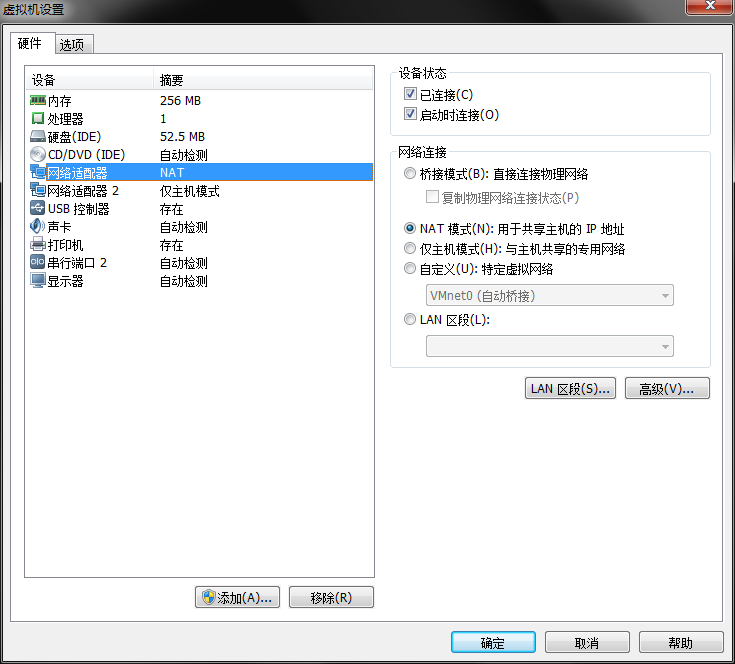
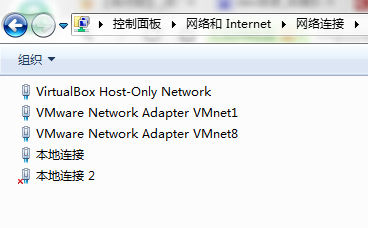
 最低0.47元/天 解锁文章
最低0.47元/天 解锁文章















 7019
7019

 被折叠的 条评论
为什么被折叠?
被折叠的 条评论
为什么被折叠?








